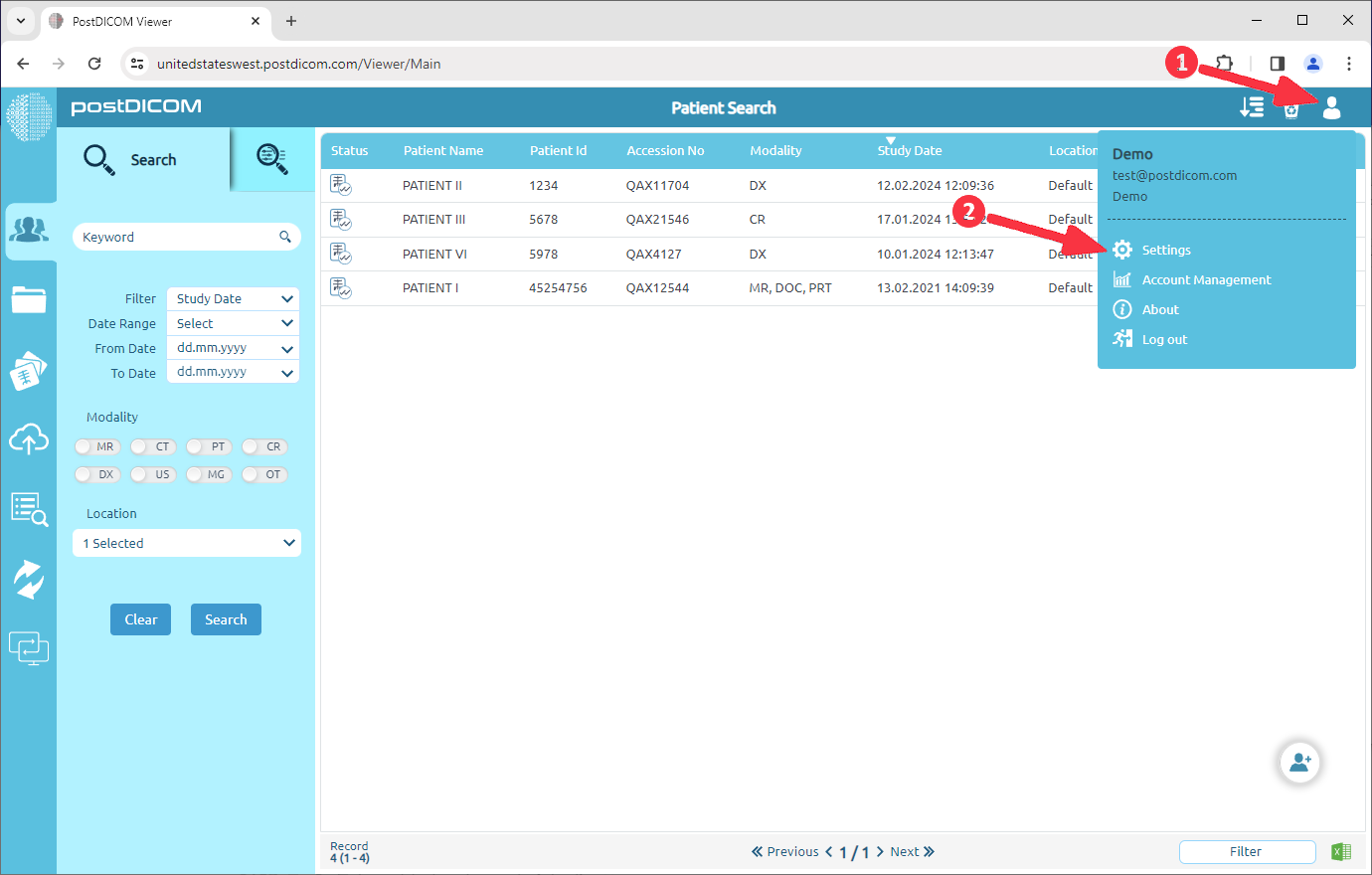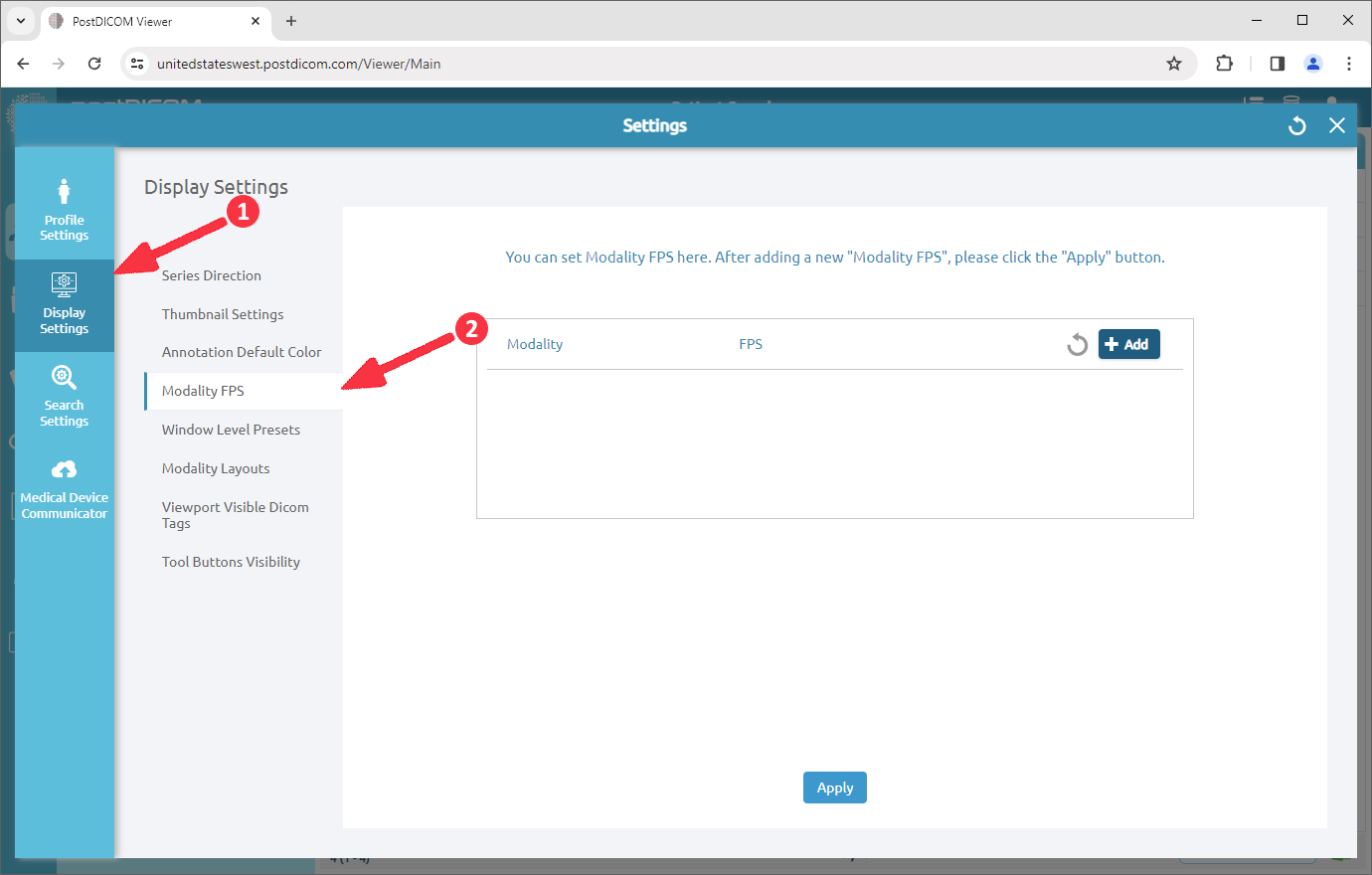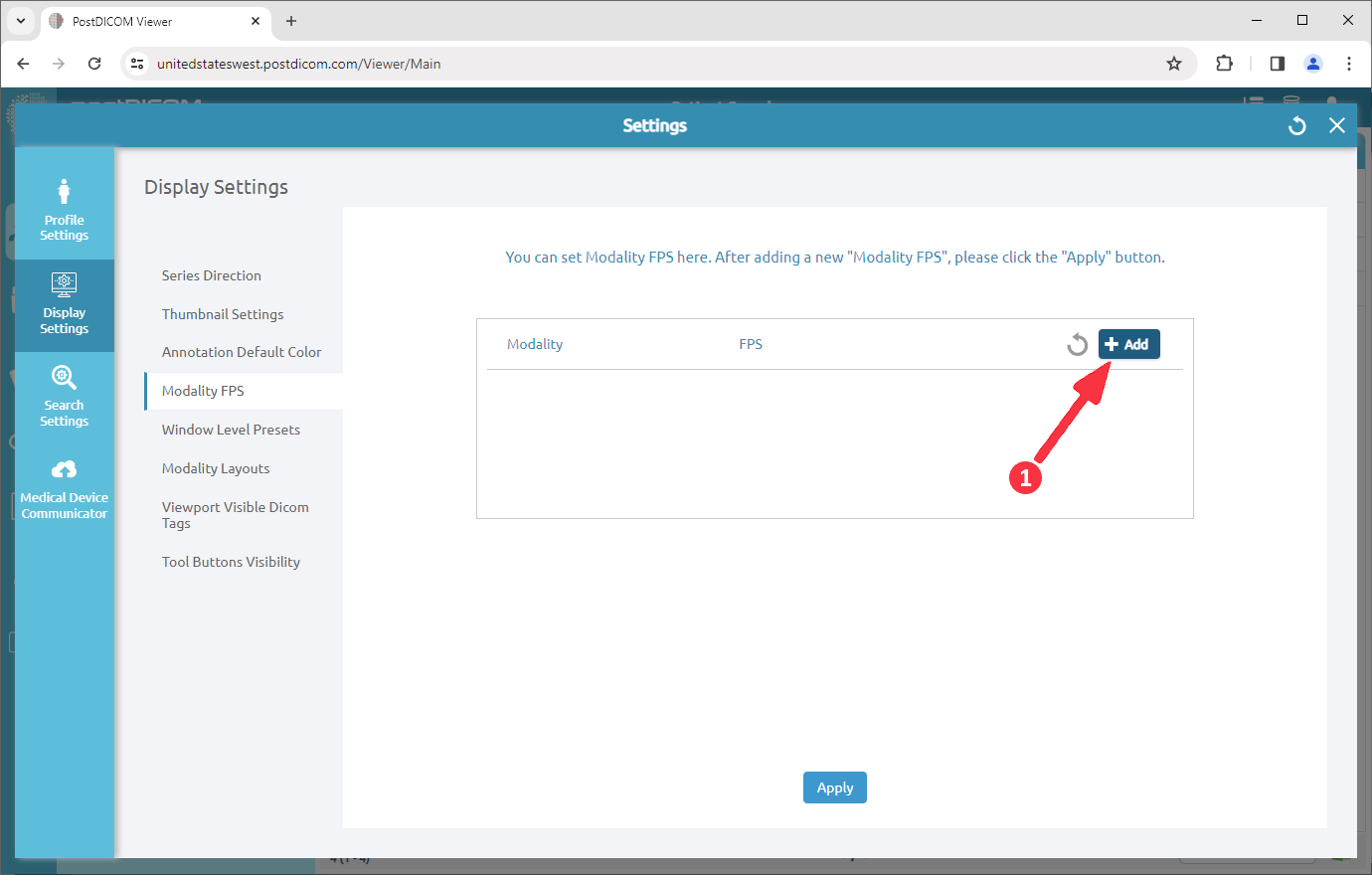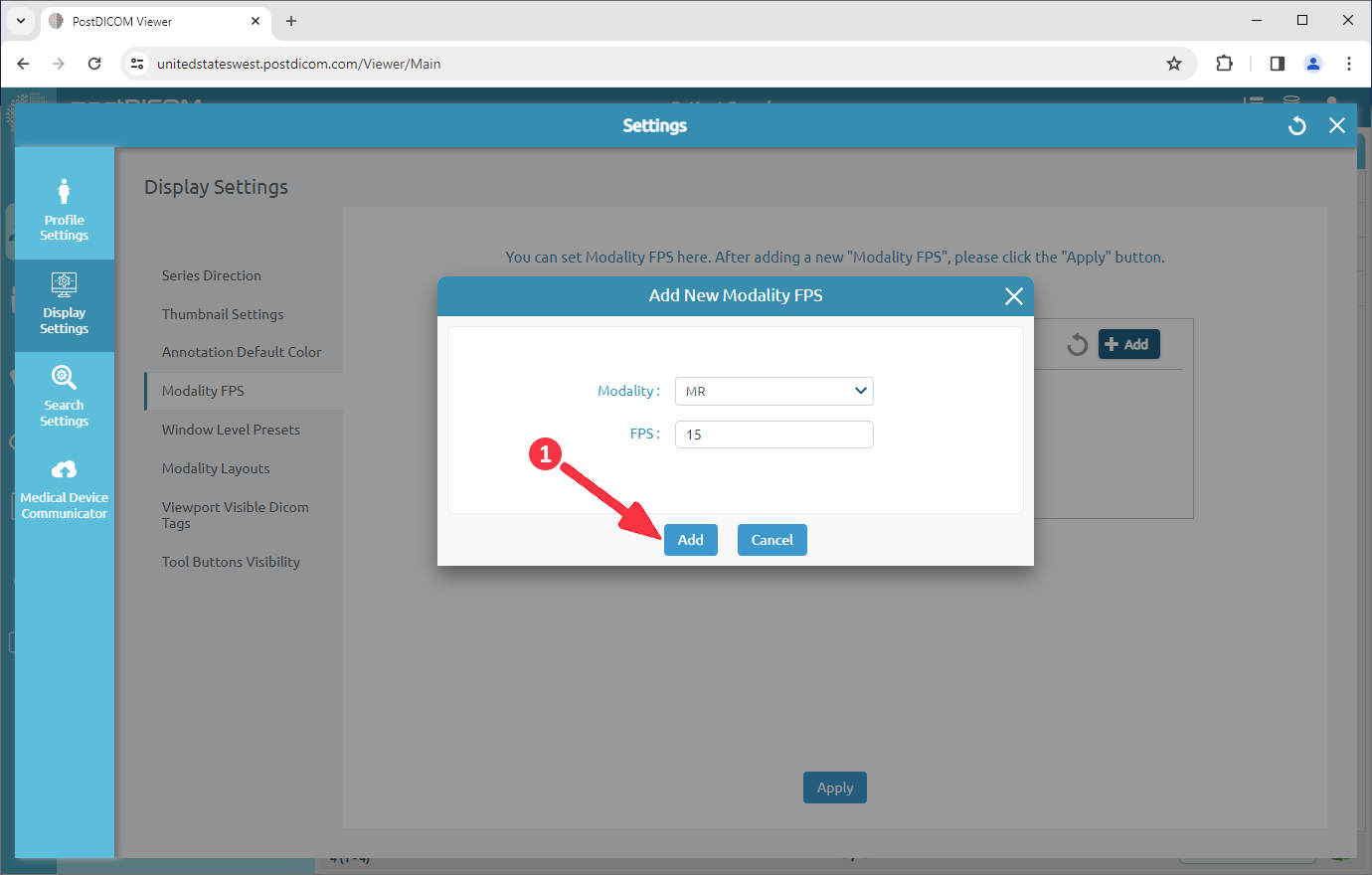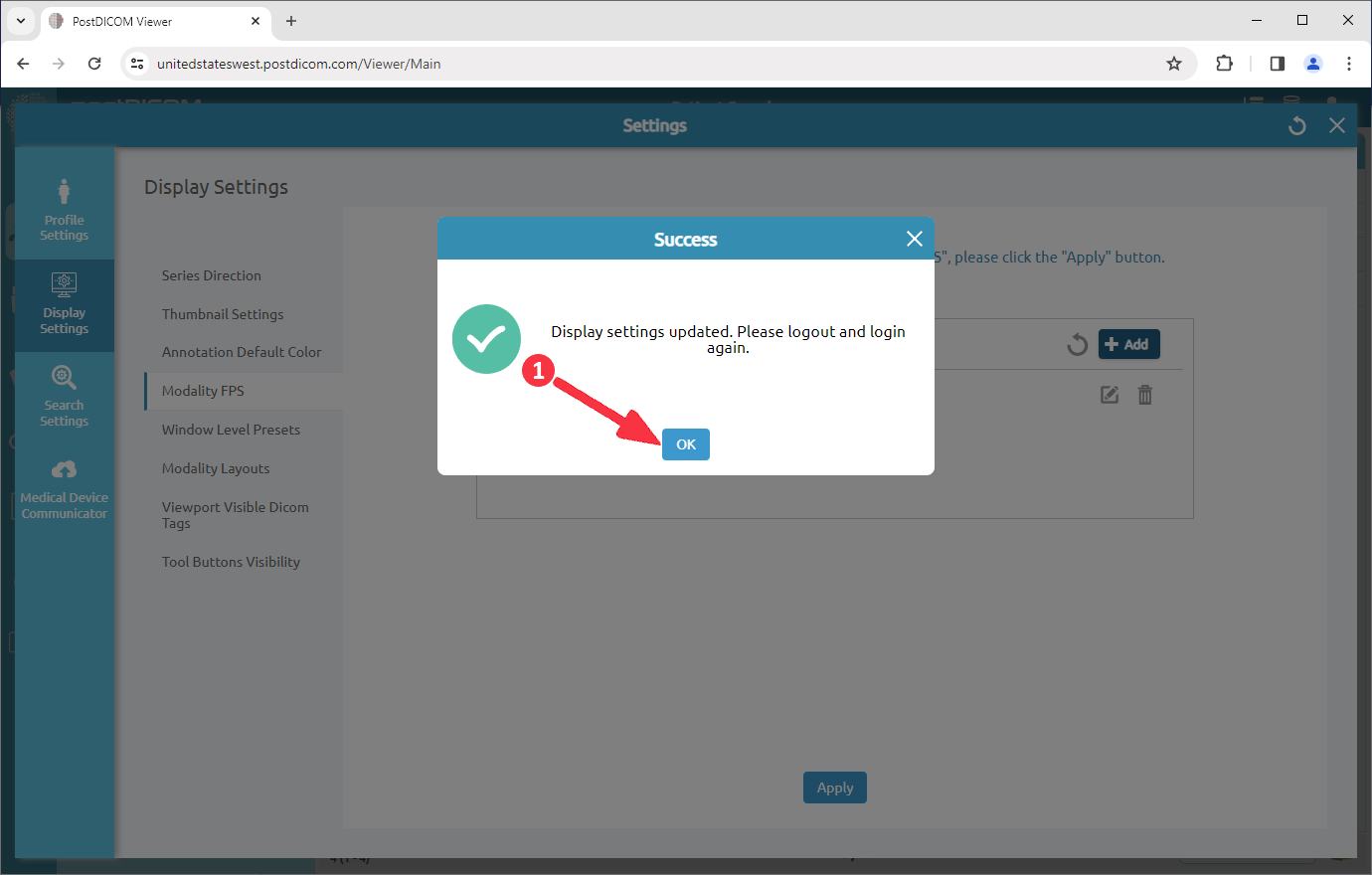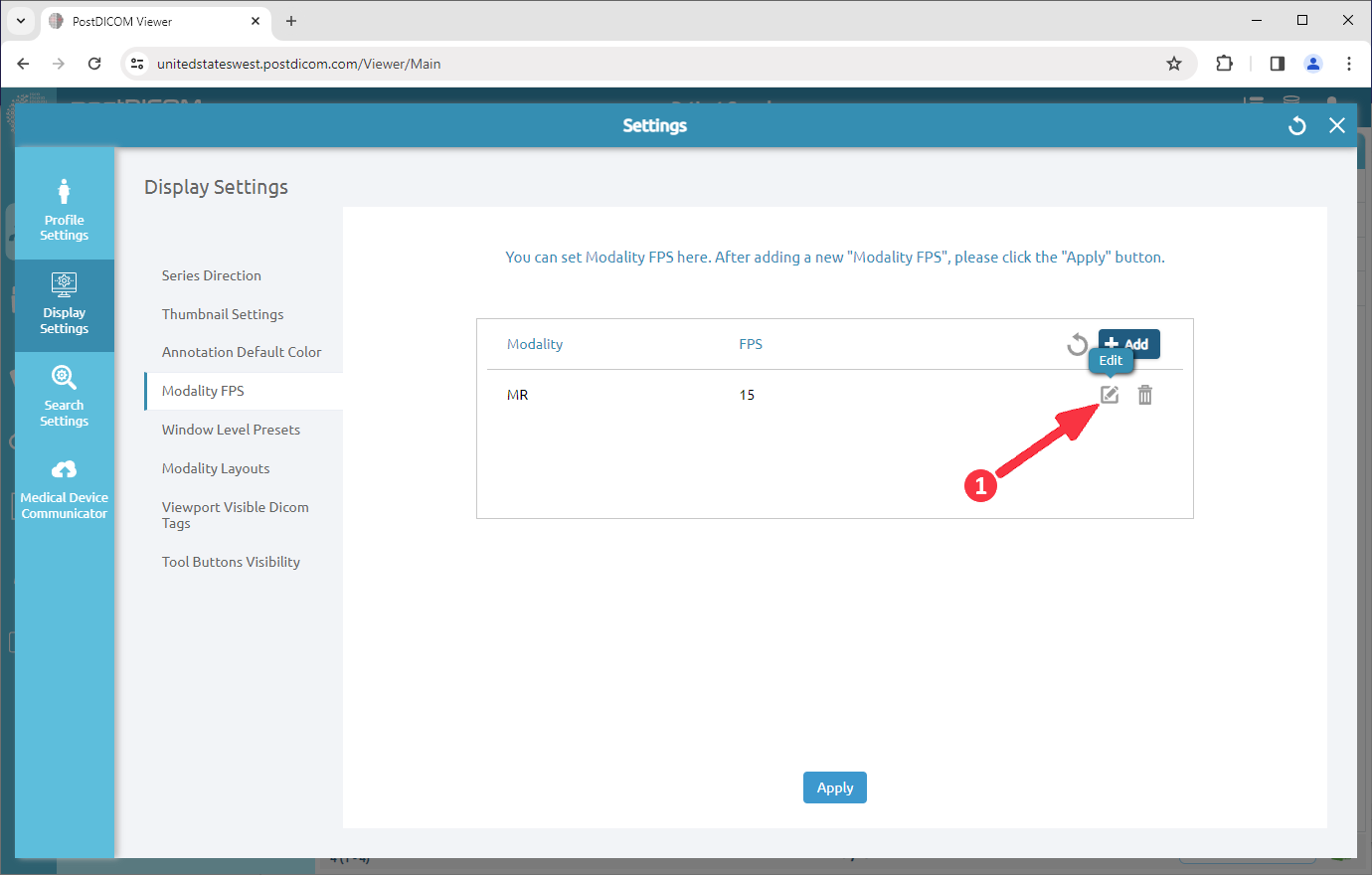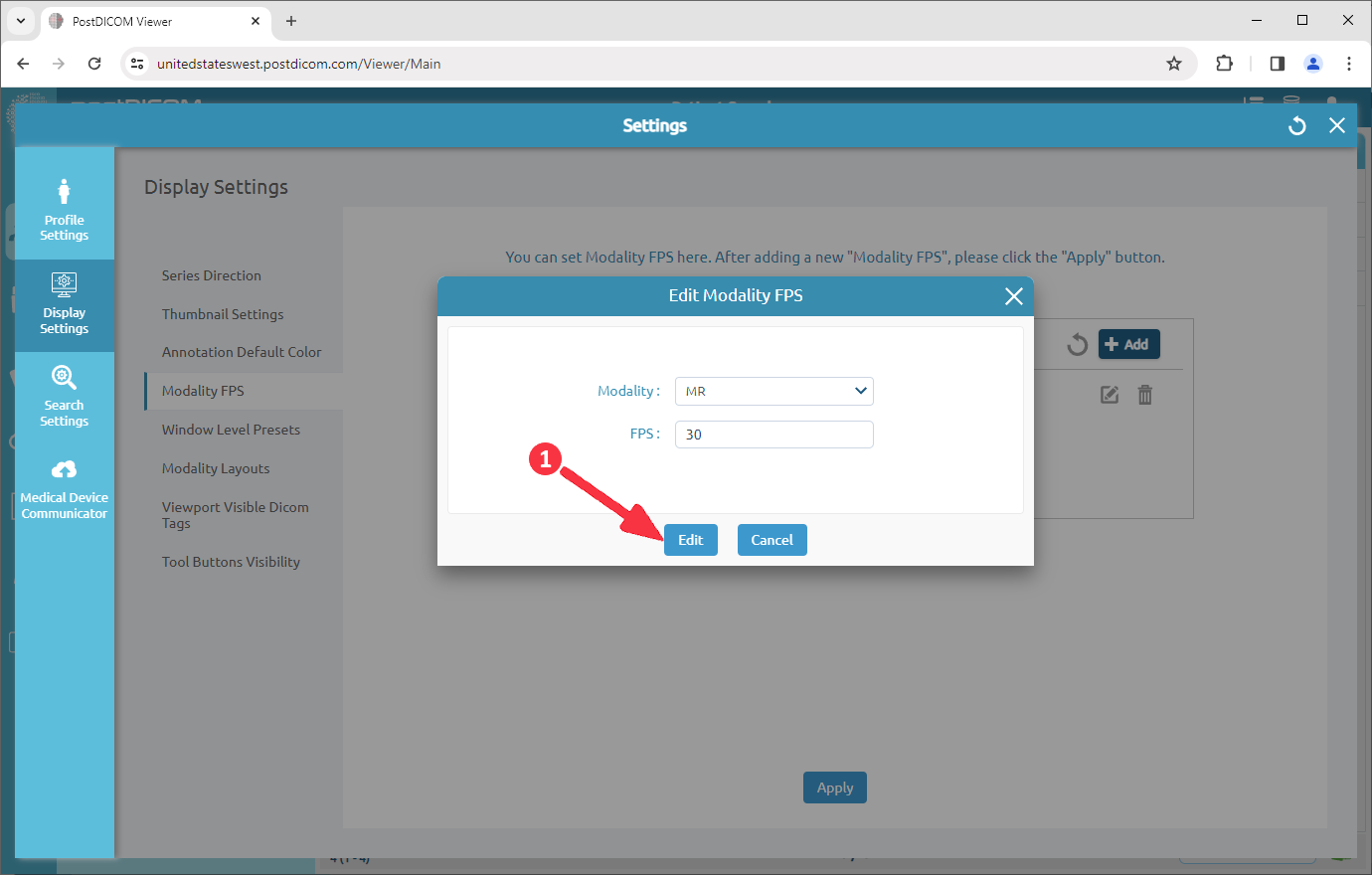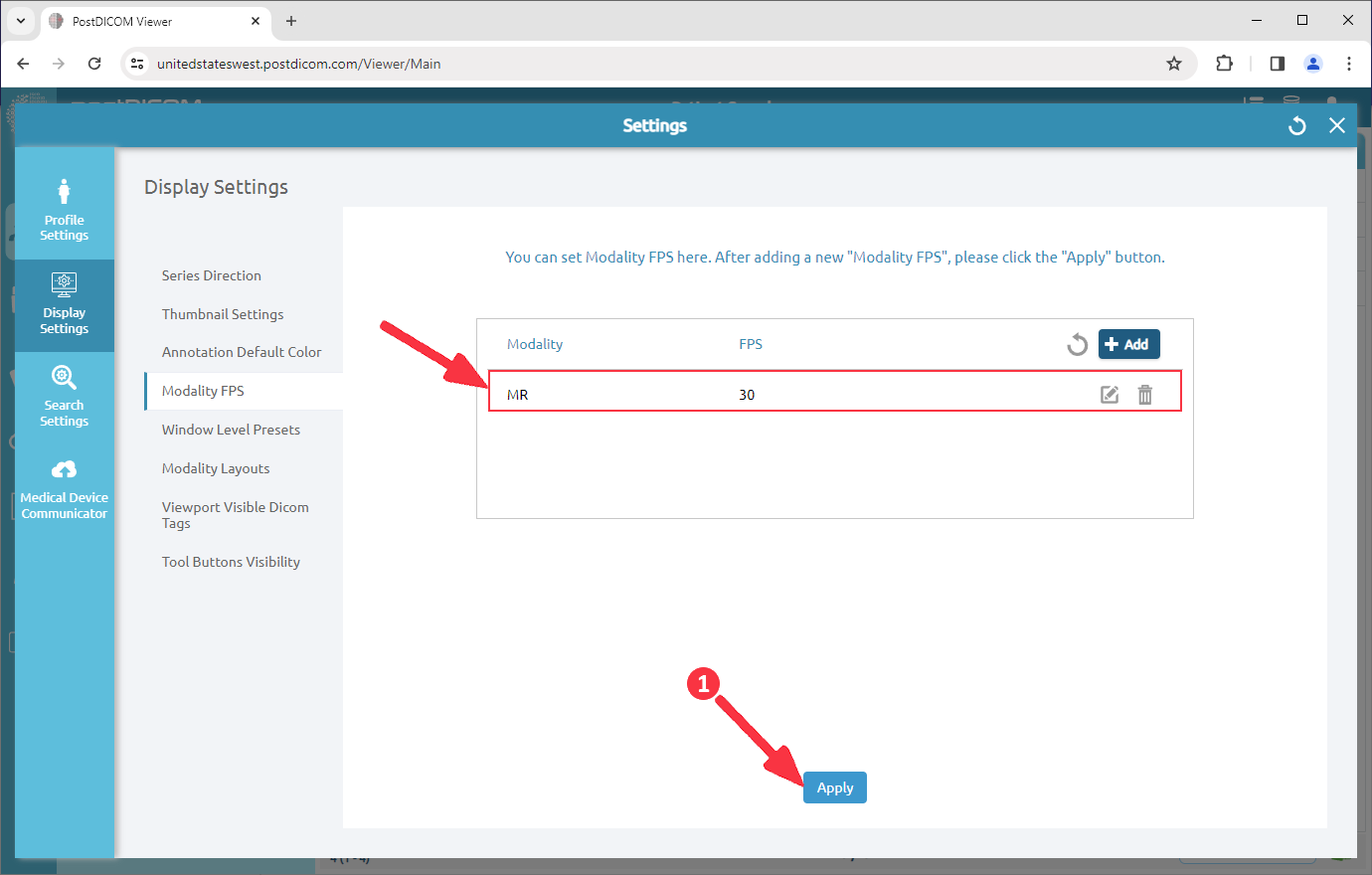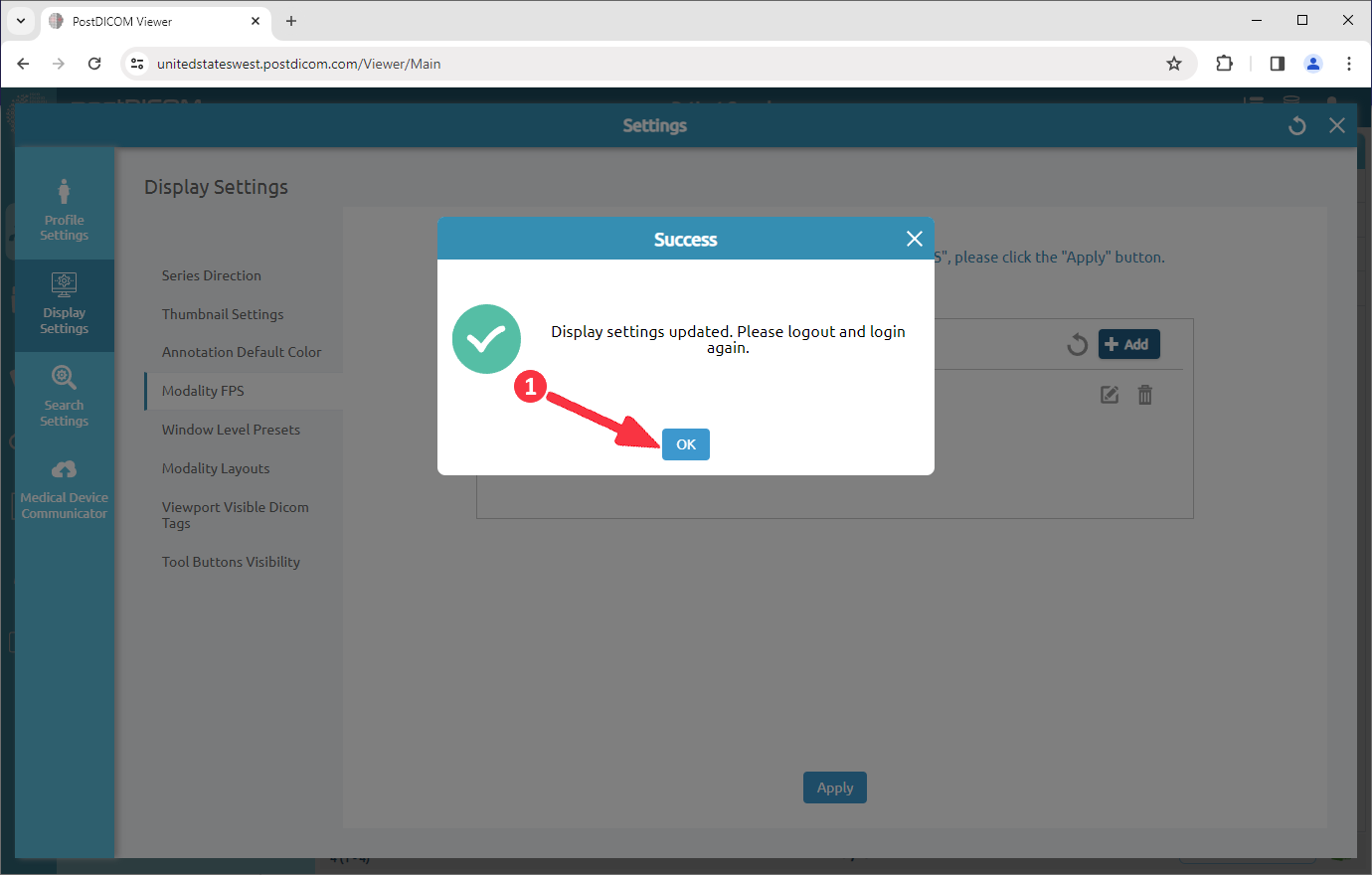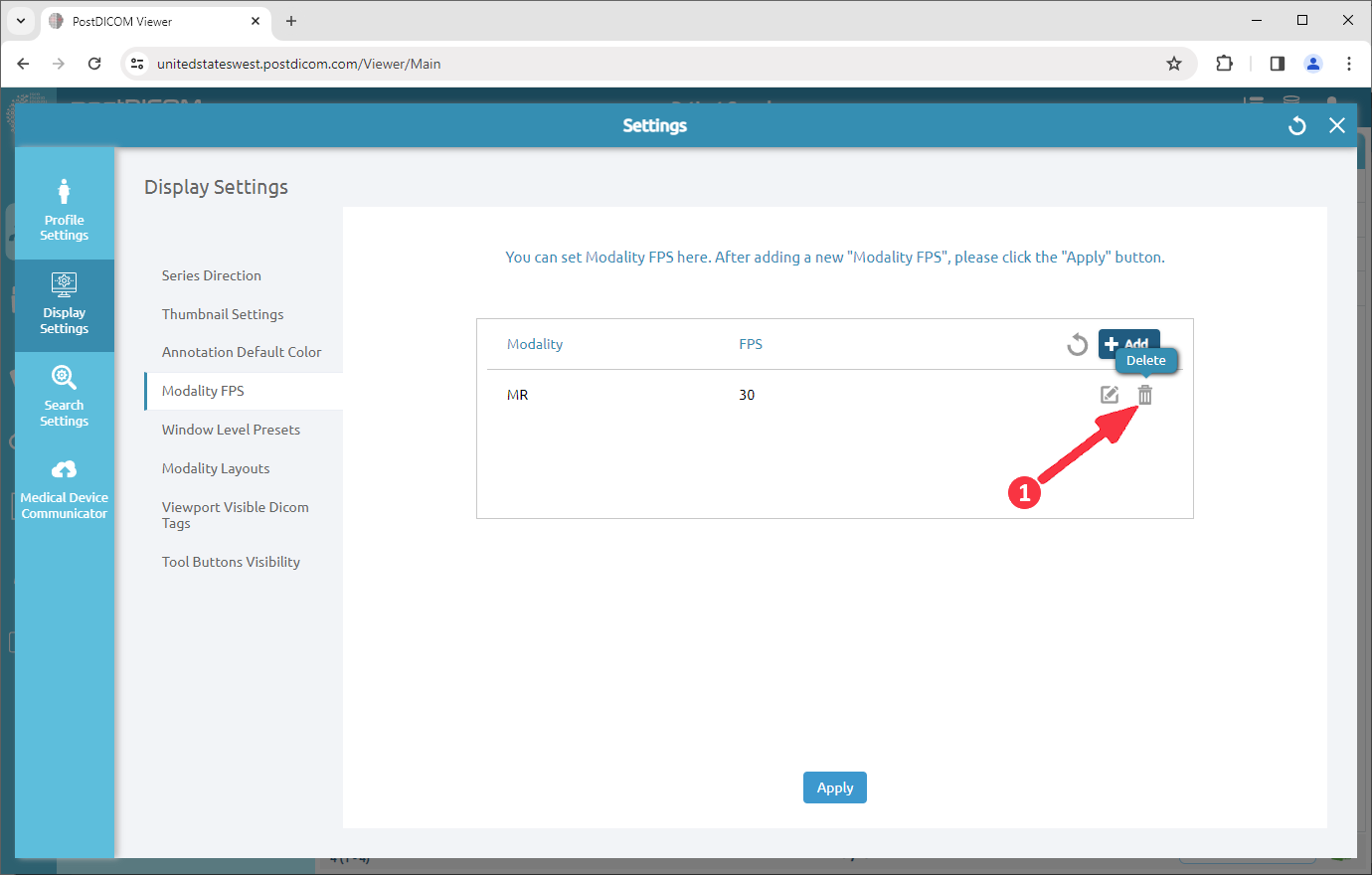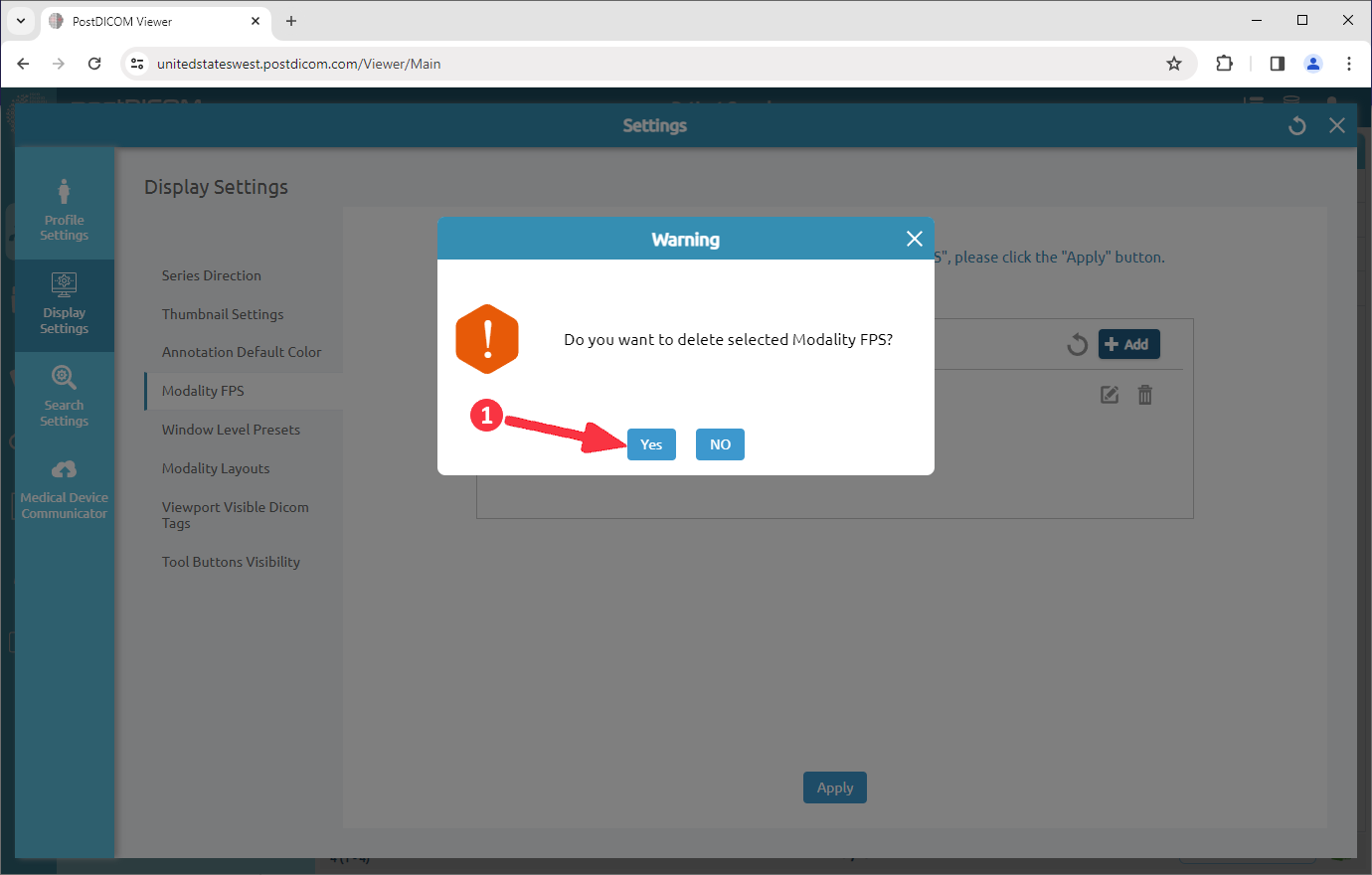Klikk på «Innstillinger».
I feltet for skjerminnstillinger klikker du på menyelementet «Modality FPS».
Etter å ha klikket, åpnes Modality FPS-feltet. Du kan legge til en modalitet FPS ved å klikke på «Legg til» -ikonet.
Når du klikker på knappen, åpnes skjemaet Legg til ny modalitet FPS-skjemaet. Du kan velge modaliteten ved å klikke pilen i relatert felt og angi FPS-verdi for denne modaliteten ved å klikke opp- og nedpilene i relatert felt. Du kan angi FPS-verdien opp til 30. Klikk på «Legg til» -knappen.
Etter å ha klikket, vil en ny modalitet FPS bli lagt til listen. Klikk på «Apply» for å lagre.
Klikk på «OK» -knappen for å lukke boksen.
Hvis du vil redigere modalitet FPS i listen, klikker du på «Rediger» -ikonet.
Når du klikker på knappen, åpnes FPS-skjemaet for redigeringsmodalitet. Du kan redigere modaliteten eller FPS-verdien ved å bruke pilene. Klikk deretter på «Rediger» -knappen.
Etter å ha klikket, vises den redigerte modaliteten FPS i listen. Klikk på «Apply» for å lagre.
Klikk på «OK» -knappen for å lukke boksen.
Hvis du vil slette en rad, klikker du på «Slett» -ikonet i høyre ende av den.
Etter å ha klikket, vises en bekreftelsesmeldingsboks. Klikk på «Ja» for å bekrefte at du vil slette modaliteten FPS. Hvis du ikke vil slette dem, klikker du på «Nei».
Etter å ha slettet, vil du se de resterende radene i feltet FPS-innstillinger for modalitet.